はじめに
近年、YouTubeはAI技術を駆使した革新的な機能を次々と発表しています。その中でも、特に国際的な動画配信を目指すクリエイターから熱い視線を集めているのが「オートダビング」機能です。この機能を使えば、あなたの動画がAIによって自動で多言語に吹き替えられ、世界中の視聴者に届けられるようになります。
従来は翻訳者やナレーターの手配、収録、編集が必要でしたが、オートダビングはその多くを自動化します。まずは「何ができるのか」「どこを触ればよいのか」から順番に見ていきましょう。
1. YouTube オート ダビングとは?
一言でいうと: YouTube側のAIが動画の音声を他言語に翻訳し、合成音声で吹き替えトラックを自動生成してくれる機能です。視聴者はプレーヤーの「音声トラック」から、オリジナル音声と吹き替え音声を切り替えられます。
字幕との違い: 字幕は画面に文字が出ますが、オートダビングは声そのものが他言語になります。耳だけでも内容を追えるので、ながら視聴との相性がよいのが特徴です。
どんな動画で効く? 解説・レビュー・ハウツーなど、話し言葉で情報を伝える動画と相性が良いです。BGMや効果音中心の動画でも使えますが、話し言葉が少ないと効果は限定的になります。
注意点: すべての動画で必ず吹き替えが付くわけではありません。対象チャンネルの段階的拡大や、音声内容・品質次第で生成されないことがあります。
2. 仕組みを超かんたんに(3ステップ)
2-1. 音声認識(Speech-to-Text)
動画の話し声をテキストに書き起こします。
コツ:
- マイク音量は大きすぎず小さすぎず(0dBを超えない)。
- 反響や環境音を減らす(カーテン・ラグ・指向性マイク)。
- 早口・かぶせトークは避け、固有名詞ははっきり発音します。
2-2. 機械翻訳(Machine Translation)
書き起こしたテキストをターゲット言語に翻訳します。
コツ:
- 文章は短く区切る(1文はできれば20〜30字程度)。
- 比喩・ダジャレ・方言は控える(直訳で意味が崩れやすい)。
- 専門用語は最初に日本語と英語の両方を言っておくと誤訳が減ります(例:「ローリングシャッター歪み、rolling shutter distortion」)。
2-3. 音声合成(Text-to-Speech)
翻訳結果を合成音声で読み上げ、動画の「別音声トラック」として追加します。
理解ポイント:
- 多くの場合、話者の性別・年齢・感情は完全には再現されません。
- 口パク(リップシンク)はぴったり合わないことがあります。
- BGMやSEとのバランスは動画側の音量設計が影響します(BGMは-18〜-14 LUFS目安、ナレーション優先)。
3. 対応言語の考え方(まずは“主要2〜3言語”に絞る)
対応言語は段階的に拡大していますが、最初は英語+主要視聴国の1〜2言語に絞るのがおすすめです。
理由:
- 設定・品質確認の手間を抑えつつ効果を測りやすいからです。
選び方: - YouTube Analyticsの「視聴者」タブで国別視聴を確認。
- 視聴上位の国の言語(例:英語、スペイン語、ポルトガル語など)から着手。
小ワザ: - 固有名詞・商品名・人名は原語表記をテロップか概要欄に追記すると誤解が減ります。
4. 設定方法をステップで(チャンネル全体/動画ごと)
4-1. チャンネル全体でオン/オフ
- PCでYouTube Studioを開く
- 左下「設定」→「アップロード動画のデフォルト設定」→「詳細設定」
- 「オートダビング」を有効/無効に切り替える
ポイント:
- ここをオフにすると、今後アップロードする動画に自動適用されにくくなります。
- 迷うならまずはオンにして、後述の「公開前確認」を合わせて使います。
4-2. 動画ごとの個別設定
- アップロード画面で、その動画だけ有効化/無効化を選択できます。
- 公開後でも、動画の詳細→「言語」や「音声トラック」から管理できます。
公開前確認(推奨): - 自動生成の吹き替えを公開前にプレビューして、違和感があればその動画だけ無効化しましょう。
4-3. よくあるつまずき
- 吹き替えが付かない:音声が小さすぎる/BGMに埋もれている/対象外チャンネルの可能性。まずは音量やノイズ対策を見直します。
- 声が小さい・聞き取りづらい:原音のS/N(雑音に対する信号比)が低いと合成音声も不自然になりがちです。ナレーションはモノラル収録推奨。
- 専門用語が変:概要欄に用語の原語と意味を書く、動画内で最初に用語を二重表記する、を試します。
5. メリット(具体的な成果イメージ)
- 新規視聴者の獲得
例:日本語の解説動画が英語でも聴けるようになり、検索や関連動画から海外視聴が増えます。特にハウツー・レビューは伸びやすいです。 - 制作コストの圧縮
外注の翻訳・ナレーション・収録・再編集の工数が大幅に削減できます。少人数運営のチャンネルでも多言語展開が現実的になります。 - 視聴完了率の改善余地
字幕より音声の方が“ながら視聴”しやすく、離脱が抑えられるケースがあります。特にモバイルで効果が出やすい傾向です。 - 権利管理がシンプル
別ファイルで多言語版を作るより、「同一動画の別音声トラック」で一元管理できます。差し替えも容易です。
6. デメリット・注意点(避けるコツまで)
- 誤訳・不自然訳
専門領域(医療・投資・法律など)は誤解のリスクが高まります。重要箇所は字幕(原文)併記や概要欄で補足しておくと安全です。 - 合成音声の“ロボ感”
感情やニュアンスが薄くなりがちです。原音の話し方を短文・結論先出しにし、余計な間や口癖を削ると伝わりやすくなります。 - ブランディングとの相性
声がブランドの一部になっている場合、合成音声がイメージに合わないことがあります。主要動画は手動吹き替え、常設動画はオート等、使い分けが有効です。 - 著作権・コンプラ
第三者の音声や商標名の扱いには引き続き注意が必要です。引用は出典明記、批評・レビューは公正使用の範囲を意識しましょう。
7. 活用のコツ(実務で効くチェックリスト)
- 収録前:台本に固有名詞の原語を併記/長文は短く切る/専門語は先に定義。
- 収録中:一定の話速(目安150〜180wpm)/無音部は短め/被せ発話は避ける。
- 編集時:ナレーション優先でBGM-18〜-14 LUFS程度/無音ノイズをゲートで軽減。
- 公開前:吹き替えプレビューで固有名詞・数値の誤りをチェック。
- 公開後:国別視聴と平均視聴時間を確認し、次回のターゲット言語を調整。
- ローカライズ強化:可能ならサムネのテキスト・概要欄・チャプター名も主要言語で追記するとクリック率が上がりやすいです。
8. はじめての運用フロー(サンプル手順)
- チャンネル設定でオートダビングを有効化
- 台本を短文化し、固有名詞に原語併記
- 収録は静かな環境+指向性マイク
- 編集でナレーション優先のバランスに調整
- アップロード→音声トラックを公開前に確認
- 問題なければ公開→国別視聴データを確認
- 次回以降、反応のよい言語に注力・改善
9. トラブル時の対処
- 吹き替えが生成されない:音量・ノイズ・話速を見直し、次の動画で再テスト。チャンネル対象外の可能性もあるため、動画ごとに個別設定で様子を見る。
- 誤訳が多い:台本の簡潔化、固有名詞の原語併記、数値・単位(kg、cm、℃)をはっきり発話。
- 音がこもる:ハイパスフィルタ(80〜100Hz)で低域ノイズを軽減、口元から10〜15cmを目安に収録。
- ブランド感が薄れる:重要動画だけ手動吹き替え、または概要欄に「自動吹き替え版である」旨を記載。
10. よくある質問(FAQ 5つ)
Q1. 費用はかかりますか?
A. 現状はYouTube機能として提供されています。将来の提供条件は変わる可能性があるため、公式の案内を随時確認すると安心です。
Q2. すべての動画に自動で付きますか?
A. いいえ。チャンネルの対象状況や音声内容によっては生成されない場合があります。動画ごとの個別設定でコントロールしてください。
Q3. 声質や話者の雰囲気は再現されますか?
A. 合成音声のため完全な再現は難しいです。ブランドボイスが重要なら手動吹き替えとの併用を検討しましょう。
Q4. 誤訳が心配です。どうすれば?
A. 台本を短文中心にし、固有名詞は原語併記。重要部分は字幕や概要欄で補足し、公開前プレビューで必ず確認しましょう。
Q5. どの言語から始めるのが良いですか?
A. まずは英語+視聴上位国の言語(1〜2個)に絞ると、効果検証と運用の負担を両立できます。
まとめ
「YouTube オート ダビングとは」、AIが自動で他言語の吹き替え音声を生成する機能です。設定はシンプルですが、台本の作り方・収録・公開前確認の三点を意識するほど品質は安定します。最初は対象言語を絞って効果を測定し、良い結果が出たら対応範囲を広げていきましょう。国際視聴の“壁”を下げる強力な選択肢として、ぜひ早めに試してみてください。
こちらの記事もおすすめです
- YouTubeの「代名詞」設定とは?
→ YouTubeの機能設定まわりを整理。オートダビングとあわせてチャンネルの基礎設定を最適化。 - 【2025年最新】各動画SNSで禁止されている音源とその回避策
→ 多言語音声を追加する際の音源ルール確認に。権利面の落とし穴を回避。 - YouTube・TikTok・Instagram対応!動画サイズ・画質・形式設定ガイド
→ 書き出し設定・形式の最適化で、オートダビング後の公開品質を担保。
参考になる関連サイト
- 動画編集専門サイト momopla
→ 初心者でもわかりやすい動画編集・配信ノウハウが豊富。オートダビング関連の設定記事も充実。 - maruya328 Background Music Marketplace
→ YouTube動画にぴったりな商用OKのBGMが多数揃う音楽マーケット。 - AIアプリケーション専門サイト
→ 自動翻訳・音声合成など、オートダビングに役立つAIツール情報をまとめたサイト。
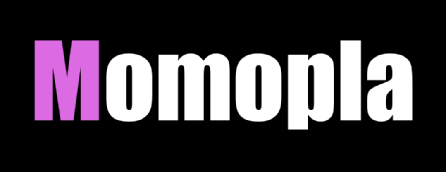




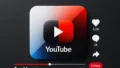
コメント